MSSQLSERVER_912
S’applique à : SQL Server 2019 (15.x) et versions ultérieures - Windows uniquement
Détails
| Attribut | Valeur |
|---|---|
| Nom du produit | SQL Server |
| ID de l’événement | 912 |
| Source de l’événement | MSSQLSERVER |
| Composant | SQLEngine |
| Nom symbolique | DB_RUNSCRIPTUPGRADE_STEP_FAILED |
| Texte du message | Échec de la mise à niveau du niveau de script pour la base de données '%.*ls', car l’étape de mise à niveau '%.*ls' a rencontré l’erreur %d, état %d, gravité %d. Il s'agit d'une condition d'erreur grave qui peut interférer avec un fonctionnement normal et la base de données sera mise hors connexion. Si l'erreur s'est produite lors de la mise à niveau de la base de données 'master', elle empêche le démarrage de l'intégralité de l'instance de SQL Server. Examinez les entrées précédentes du journal des erreurs à la recherche d'erreurs, prenez les actions correctives appropriées et redémarrez la base de données afin que les étapes de mise à niveau de script soient exécutées jusqu'à la fin. |
Explication
L’erreur 912 indique que le script de base de données n’a pas pu être exécuté et pour mettre à niveau la ou les bases de données vers le dernier niveau requis par le serveur. Il s’agit d’un message d’erreur général qui contient une référence au script de mise à niveau qui a échoué et l’erreur rencontrée par ce script.
Lorsque SQL Server est mis à niveau ou qu’une mise à jour cumulative est appliquée, seuls les fichiers binaires sont mis à niveau initialement. La base de données et ses objets ne sont pas modifiés. Une fois que les fichiers binaires ont été remplacés par les nouvelles versions, lorsque le service redémarre pour la première fois, une mise à niveau de base de données démarre. Les scripts de mise à niveau à exécuter se trouvent sous C:\Program Files\Microsoft SQL Server\MSSQLXX.YYYY\MSSQL\Install.
Si le processus de mise à niveau rencontre des erreurs de mise à niveau au niveau du script (erreur 912), d’autres erreurs peuvent être générées. Par exemple, ces erreurs peuvent accompagner l’erreur 912 et expliquent plus en détail l’échec :
Error: 1101, Severity: 17, State: 1.
Could not allocate a new page for database 'tempdb' because of insufficient disk space in filegroup 'PRIMARY'. Create the necessary space by dropping objects in the filegroup, adding additional files to the filegroup, or setting autogrowth on for existing files in the filegroup.
Error: 912, Severity: 21, State: 2.
Script level upgrade for database 'master' failed because upgrade step 'xxx.sql' encountered error <Error Number>, state <Error State>, severity <Error Severity>. This is a serious error condition which might interfere with regular operation and the database will be taken offline. If the error happened during upgrade of the 'master' database, it will prevent the entire SQL Server instance from starting. Examine the previous errorlog entries for errors, take the appropriate corrective actions and re-start the database so that the script upgrade steps run to completion.
Error: 3417, Severity: 21, State: 3.
Cannot recover the master database. SQL Server is unable to run. Restore master from a full backup, repair it, or rebuild it. For more information about how to rebuild the master database, see SQL Server Books Online.
En règle générale, lorsque le processus d’installation échoue, l’utilisateur peut voir l’erreur suivante dans l’interface graphique graphique, en supposant que l’installation est effectuée manuellement à l’aide de l’Assistant. N’oubliez pas que cette erreur peut être générée avec un large éventail de problèmes d’installation. Toutefois, dans tous les cas, il vous permet de vérifier le journal des erreurs SQL Server pour plus d’informations.
Wait on the Database Engine recovery handle failed. Check the SQL Server error log for potential causes.
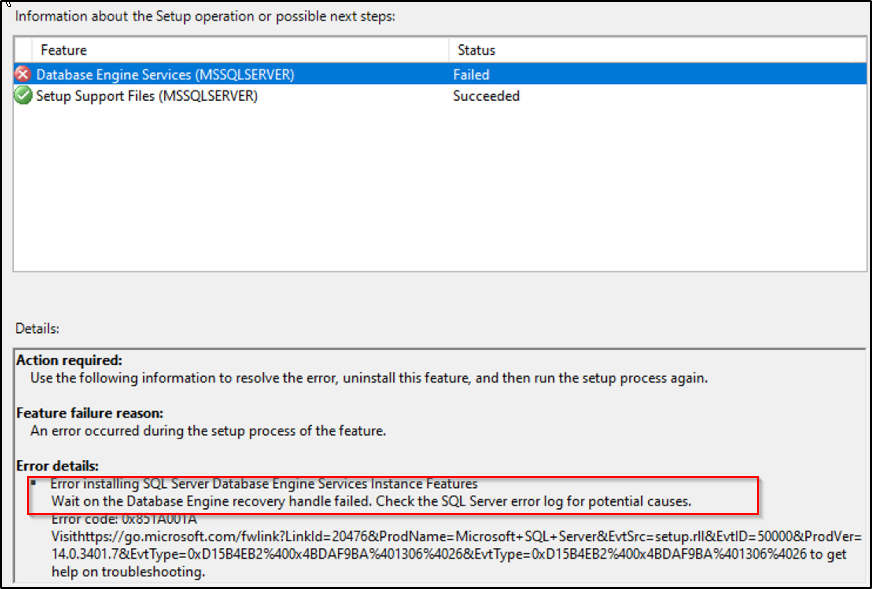
Action utilisateur
Pour rechercher la cause du problème, procédez comme suit :
- Recherchez et ouvrez le journal des erreurs SQL Server.
- Examinez le journal des erreurs qui se sont produites juste avant l’erreur 912 et concentrez-vous sur la résolution des erreurs référencées dans la messagerie de l’erreur 912.
- Pour certains scénarios courants signalés par les clients Microsoft, consultez les erreurs « Attendre sur Moteur de base de données handle de récupération ayant échoué » et « 912 » et « 3417 »
- Dans certains cas, dans le cadre du processus, vous devrez peut-être démarrer le service SQL Server avec l’indicateur de trace 902 (voir les étapes ci-dessous). Le démarrage du service avec T902 permet au service d’ignorer l’exécution des scripts de mise à niveau au démarrage. De cette façon, vous avez la possibilité d’examiner et de résoudre le problème sous-jacent.
- Veillez à supprimer l’indicateur de trace une fois que vous avez résolu le problème afin que le processus d’installation puisse redémarrer la phase d’exécution du script de mise à niveau.
Étapes de démarrage de SQL Server avec l’indicateur de trace 902
Utilisation de Configuration Manager
- Lancez le Gestionnaire de configuration SQL Server.
- Sélectionnez l’instance SQL Server dans SQL Server Services.
- Faites un clic droit sur l’instance puis sélectionnez Propriétés.
- Sélectionnez l’onglet Paramètres de démarrage.
- Utilisez le champ Spécifier un paramètre de démarrage pour ajouter l’indicateur de trace. Tapez « -T902 » (sans guillemets) et cliquez sur Ajouter.
- Sélectionnez OK et fermez les propriétés de l’instance.
- Démarrez le service SQL Server.
Pour plus d’informations sur la configuration des options de démarrage, consultez Configuration Manager pour les services SQL : configurer les options de démarrage du serveur
Remarque
Veillez à supprimer -T902 de la configuration une fois que vous avez résolu le problème.
Invite de commandes avec sqlservr.exe
Ouvrez une invite de commandes avec des privilèges administratifs et accédez au répertoire SQL Server Binn, par exemple C:\Program Files\Microsoft SQL Server\MSSQLXX.YYYY\MSSQL\Binn.
Exécutez
sqlservr.exe -s <instance> -T902Instance par défaut :
cd \Program Files\Microsoft SQL Server\MSSQL<version>\MSSQL\Binn sqlservr.exe -s MSSQLSERVER -T902Instance nommée, où « sql2016 » est un exemple de nom d’instance :
cd \Program Files\Microsoft SQL Server\MSSQL<version>.<instance name>\MSSQL\Binn sqlservr.exe -s sql2016 -T902Pour arrêter l’instance lorsque vous avez terminé, appuyez sur
CTRL+C, puis surY
Invite de commandes avec net start
Instance par défaut :
NET START MSSQLSERVER /T902
Instance nommée :
NET START MSSQL$INSTANCENAME /T902